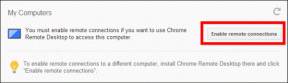9 најбољих начина да сами поправите Сафари картице за затварање
Мисцелланеа / / October 08, 2023
Иако у Мац екосистему нема недостатка способних веб претраживача, већина и даље преферира уграђени Сафари за сурфовање вебом. Чак и са сталним ажурирањима и побољшањима, уобичајене недостатке са Сафаријем остају мање-више исте. Понекад, Сафари не проналази сервер на Мац-у, не може да репродукује видео записе, па чак и затвори картицу без вашег пристанка. Ово последње може бити прилично иритантно, а ево зашто Сафари стално затвара картице на Мац-у.

Сафари затварање картица може да вас иритира током радног времена. То чак квари и ваше истраживање. Више фактора може утицати на ваше Сафари искуство. То може бити због недостатка меморије, погрешне иЦлоуд синхронизације, застарелих екстензија, оштећене кеш меморије итд. Хајде да прођемо кроз кораке да спречимо Сафари да аутоматски затвара картице.
1. Онемогућите аутоматско затварање картица
Сафари нуди опцију за аутоматско затварање картица након одређеног периода активности. Ако сте омогућили опцију, Сафари затвара картице након одређеног времена. Морате да вратите своју одлуку из подешавања Сафари-ја. Прођите кроз доле наведене кораке.
Корак 1: Покрените Сафари на Мац-у. Кликните на Сафари на врху.
Корак 2: Отворите Подешавања.

Корак 3: Пређите на мени Картице. Проширите мени „Аутоматски затвори картице“ и изаберите Ручно.

Поново покрените Сафари и не би требало аутоматски да затвара картице.
2. Висока употреба РАМ-а у Сафарију
Када имате десетине картица отворених у Сафарију, то може довести до велике употребе РАМ-а на вашем Мац-у. Ако имате Мац са 8 ГБ РАМ-а и више апликација отворених у позадини, систем може убити неколико картица да би ослободио меморију. Можете потврдити исто из менија Монитор активности и затворити непотребне апликације.
Корак 1: Отворите мени апликација и покрените Монитор активности.
Корак 2: Пређите на картицу Меморија. Проверите квар меморије на дну.
Корак 3: Изаберите апликацију или сервер и притисните ознаку к на врху.

3. Онемогућите иЦлоуд синхронизацију у Сафарију
Ако је иЦлоуд синхронизација прекинута, Сафари може независно да затвори картице. Сафари се ослања на иЦлоуд да синхронизује ваше картице на свим уређајима. Ево како можете да онемогућите иЦлоуд синхронизацију за Сафари на Мац-у.
Корак 1: Кликните на икону Аппле на траци менија Мац-а. Отворите системске поставке.
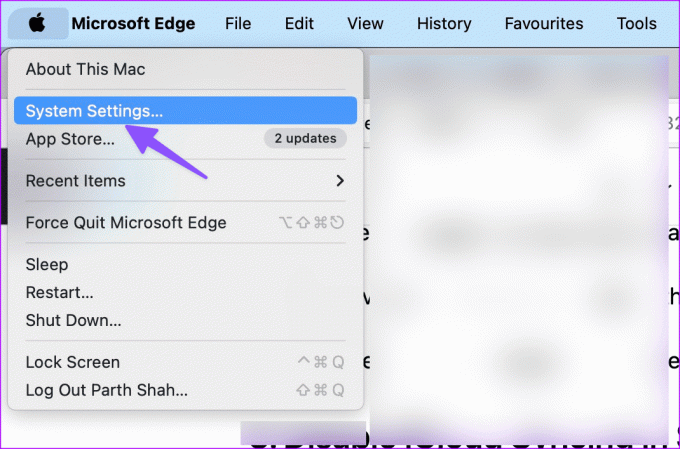
Корак 2: Изаберите свој налог и отворите иЦлоуд.

Корак 3: Изаберите Прикажи све под „Апликације које користе иЦлоуд“.
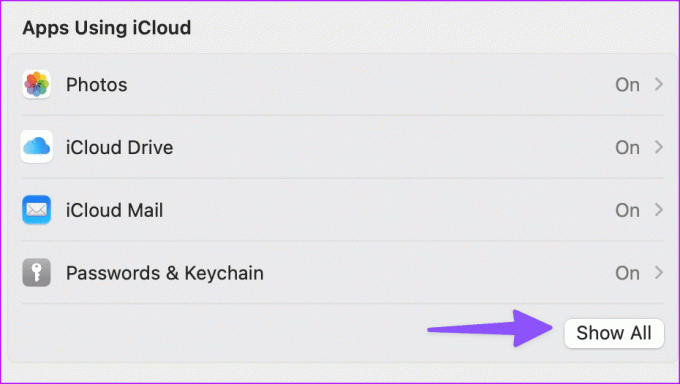
4. корак: Онемогућите прекидач поред Сафарија.

4. Онемогућите приватни релеј на Мац-у
Привате Релаи је део иЦлоуд+ који преусмерава Сафари саобраћај преко Аппле-ових сервера да би заштитио ваше детаље прегледања од оглашивача. Када сервер треће стране не ради како се очекивало, може нарушити ваше Сафари искуство и аутоматски затворити картице.
Корак 1: Идите на Аппле-ове системске поставке на Мац-у (проверите горенаведене кораке).
Корак 2: Изаберите свој профил и отворите иЦлоуд.

Корак 3: Отворите Привате Релаи и онемогућите опцију из следећег менија.

5. Лоши огласи и трагачи
Неке од скицираних веб локација могу имати лоше огласе и трагаче. Они могу да ометају ваше подешавање прегледавања, што ће довести до тога да Сафари независно затвори картице. Морате избегавати такве веб странице.
Сафари такође има наменски извештај о приватности који вам омогућава да проверите такав трагач у протеклој недељи. Можете да прегледате податке и избегнете поменуте веб странице.
6. Онемогућите Сафари екстензије
Једно од инсталираних проширења можда омета ваше искуство са Сафари-јем. Морате да онемогућите непознате екстензије и покушајте поново.
Корак 1: Идите на подешавања Сафари-а на Мац-у (проверите горенаведене кораке).
Корак 2: Пређите на картицу Екстензије.
Корак 3: Изаберите проширење са бочне траке и притисните Деинсталирај.

7. Обришите податке о веб локацији
Да ли Сафари и даље сам затвара картице? Морате да обришете Сафари кеш меморију и покушајте поново. Ево како.
Корак 1: Идите на подешавања Сафари-а на Мац-у (погледајте кораке изнад).
Корак 2: Пређите на картицу Приватност и кликните на „Управљање подацима веб локације“.

Корак 3: Уклоните сав кеш веб локације и покушајте поново.

8. Ажурирајте мацОС
Аппле ажурира Сафари са мацОС верзијама на вашем Мац-у. Ево како можете ажурирати мацОС на најновију верзију и покушати поново.
Корак 1: Идите на Мац системске поставке (проверите горенаведене кораке).
Корак 2: Изаберите Генерал и кликните на „Ажурирање софтвера“.

Преузмите и инсталирајте најновије ажурирање за мацОС на свој Мац.
9. Одбаците Сафари на Мац-у
Да ли се и даље суочавате са проблемима са Сафаријем на Мац-у? Време је да напустите Сафари и пређете на Гоогле Цхроме, Мицрософт Едге, Браве или Фирефок.
Вратите се свом идеалном искуству прегледавања
Сафари затварање картица само по себи никада није идеално подешавање. Горњи трикови би требало да реше проблем. Који трик ти је успео? Поделите то у коментарима испод.
Последњи пут ажурирано 04. септембра 2023
Горњи чланак може садржати партнерске везе које помажу у подршци Гуидинг Тецх. Међутим, то не утиче на наш уреднички интегритет. Садржај остаје непристрасан и аутентичан.

Написао
Парт је раније радио у ЕОТО.тецх покривајући вести о технологији. Тренутно ради као слободњак у Гуидинг Тецх-у и пише о поређењу апликација, туторијалима, софтверским саветима и триковима и зарони дубоко у иОС, Андроид, мацОС и Виндовс платформе.